Данная инструкция поможет создать домен в панели DNSmanager владельцам виртуальных и выделенных серверов ProfitServer, даже в случае отсутствия панели ISPmanager. Можно будет подключить:
- бесплатный домен domainname.pserver.space;
- домен, зарегистрированный на ProfitServer;
- домен, зарегистрированный у любого другого регистратора.
После завершения заказа виртуального или выделенного сервера, Вам на почту придет письмо с доступом в панель DNSmanager. Данные будут иметь вид:
- DNSmanager - панель управления серверами имён
- Ссылка: https://dns.profitserver.net/
- Пользователь: user*******
- Пароль: **********
Пошаговая инструкция по созданию доменного имени в панели DNSmanager
1. Необходимо зайти в панель DNSmanager по данным из автоматического письма:
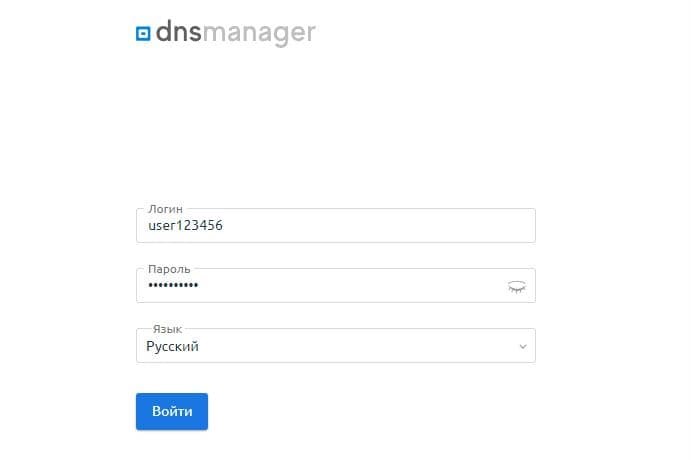
2. После авторизации, Вы увидите панель DNSManager :
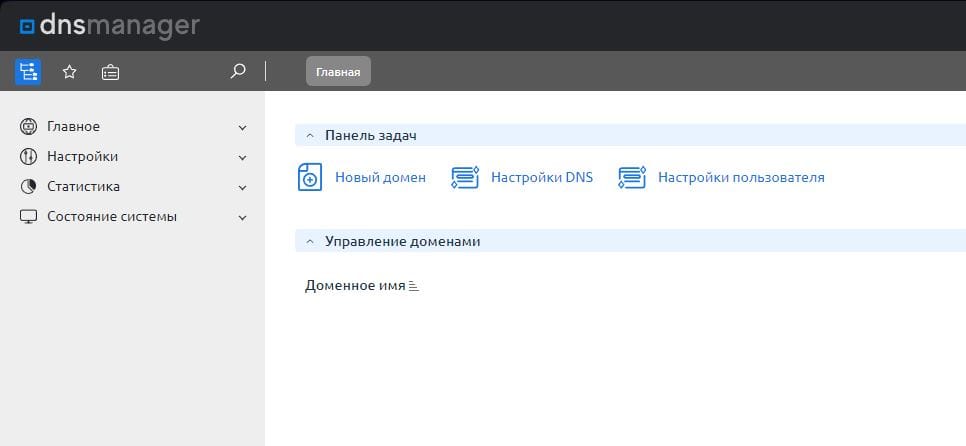
3. В панели нужно открыть раздел «Главное» — «Доменные имена» и нажать «Создать»:
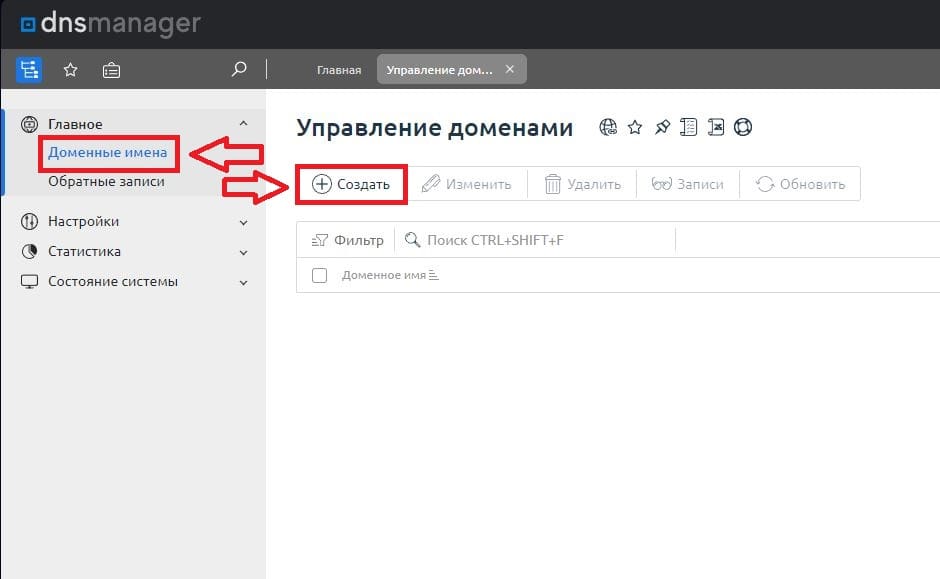
4. Заполните данные домена
- Тип — master
- Доменное имя — доменное имя, которое хотите подключить
- IP адрес — адрес сервера
- E-mail администратора — Ваша почта
Обратите внимание: в примере используются произвольные данные, обязательно указывайте свои реальные:
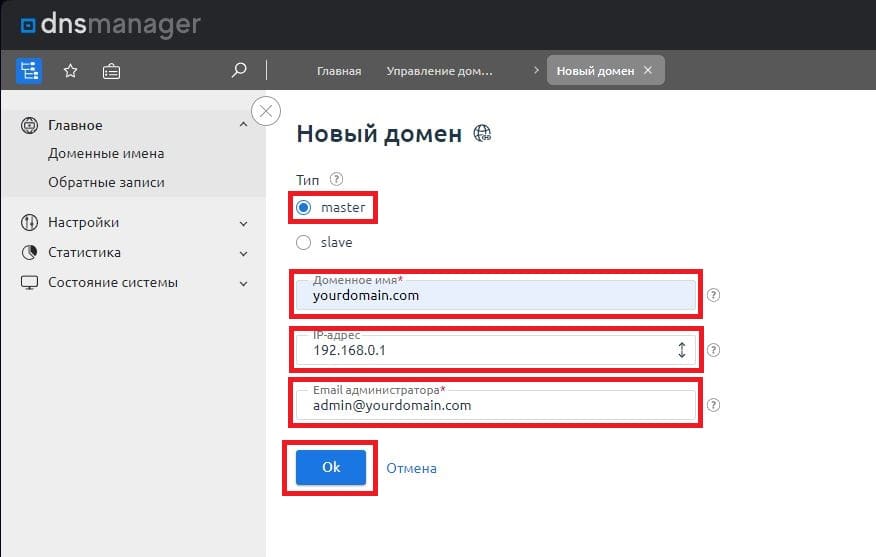
5. После создания, домен появится в списке в панели:
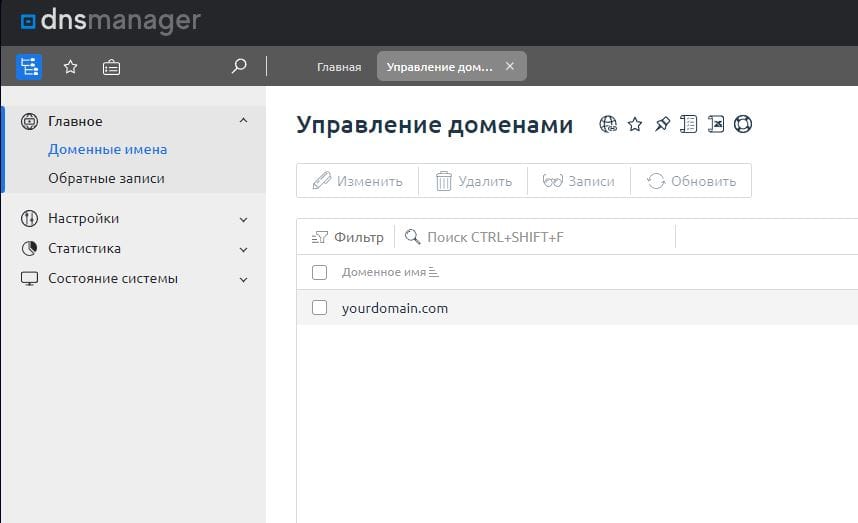
6. В будущем Вы всегда можете изменить данные, DNS-записи, а также удалить домен. Для этого нажмите соответствующую кнопку в панели. Параметры и управление записями выглядят следующим образом:
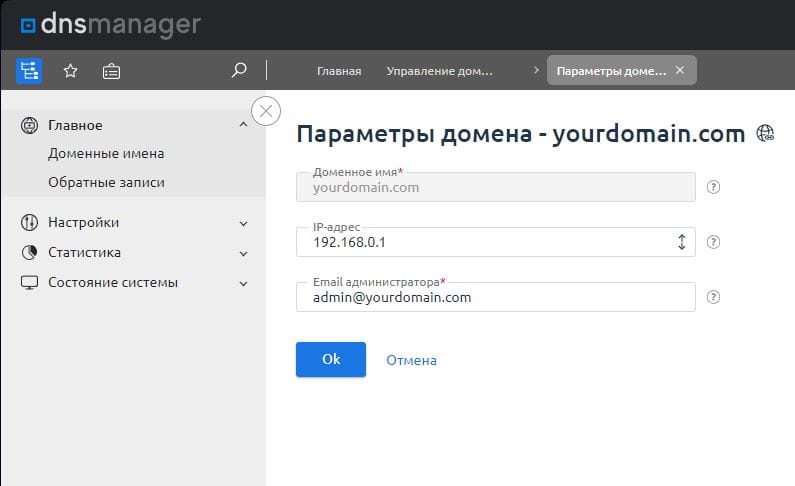
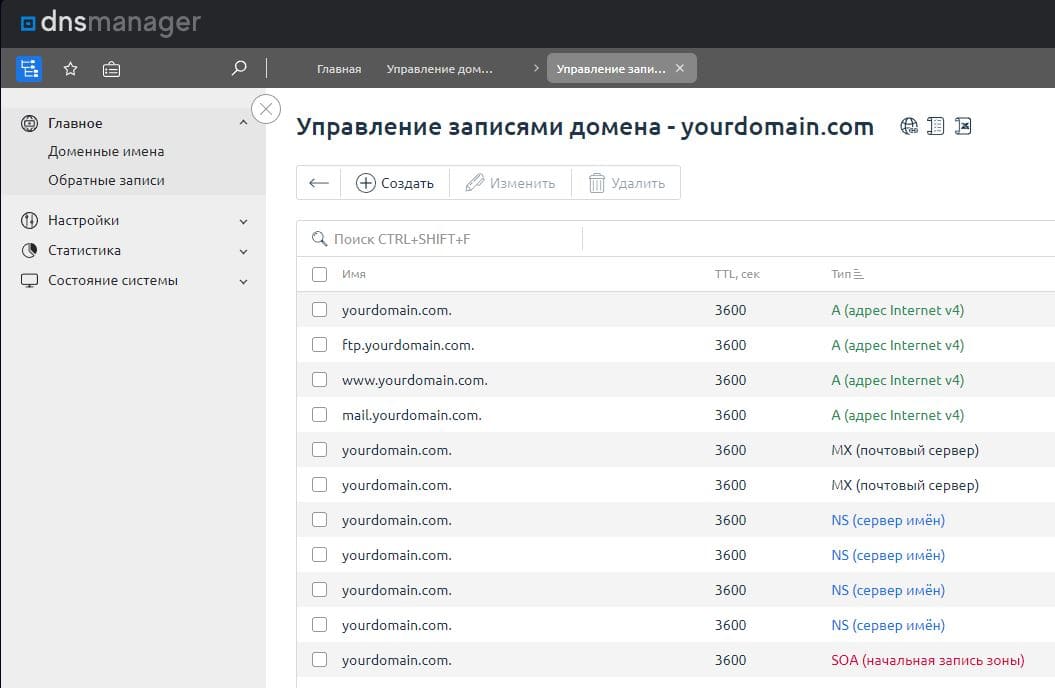
7. Домен привязан к серверу.